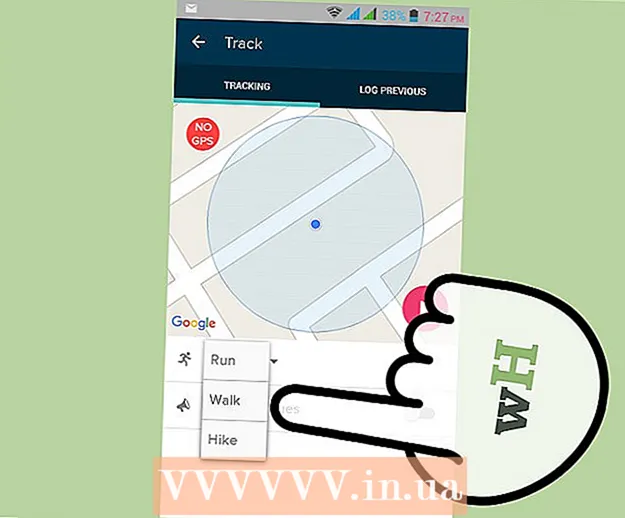Autorius:
Carl Weaver
Kūrybos Data:
27 Vasario Mėn 2021
Atnaujinimo Data:
2 Liepos Mėn 2024

Turinys
Nors daugelis programavimo aplinkų leidžia kompiliuoti ir paleisti programas, jas taip pat galima kompiliuoti ir paleisti naudojant komandinę eilutę. „Windows“ ir „Mac“ turi savo komandinės eilutės versijas, „Mac OS“ tai vadinama terminalu. „Windows“ ir „Mac“ kompiliavimo ir paleidimo procesas yra beveik identiškas.
Žingsniai
1 iš 2 metodas: kompiliavimas ir vykdymas
 1 Išsaugokite programą. Sukūrę „Java“ programą naudodami teksto rengyklę, pvz., „NotePad“, išsaugokite ją naudodami plėtinį .java. Failo pavadinimas, žinoma, gali būti bet koks. Šioje pamokoje kaip failo pavadinimą naudosime „failo pavadinimą“.
1 Išsaugokite programą. Sukūrę „Java“ programą naudodami teksto rengyklę, pvz., „NotePad“, išsaugokite ją naudodami plėtinį .java. Failo pavadinimas, žinoma, gali būti bet koks. Šioje pamokoje kaip failo pavadinimą naudosime „failo pavadinimą“. - Norėdami išsaugoti failą kaip .java, po failo pavadinimo parašykite .java ir pasirinkite Visi failai išskleidžiamajame meniu, kad pasirinktumėte plėtinius.
- Prisiminkite, kur išsaugojote failą.
- Jei nežinote, kaip parašyti „Java“ programą, ieškokite papildomų pamokų apie tai. Tačiau galite naudoti bet kurią „Java“ programą, kad sužinotumėte, kaip sudaryti ir paleisti programas.
 2 Atidarykite komandų eilutę / terminalą. Prieiga prie komandų eilutės šiek tiek skiriasi „Mac“ ir „Windows“.
2 Atidarykite komandų eilutę / terminalą. Prieiga prie komandų eilutės šiek tiek skiriasi „Mac“ ir „Windows“. - „Windows“: spustelėkite Pradėti, tada įveskite cmd... Norėdami atidaryti komandų eilutę, spustelėkite Įeikite.
- „Mac“: „Finder“ spustelėkite skirtuką Perėjimas, pasirinkite Programos, tada - Komunalinės paslaugos ir spustelėkite Terminalas.
 3 Patikrinkite, ar įdiegta „Java“. Į komandų eilutę įveskite java -version. Jei įdiegta java, pamatysite pranešimą su įdiegta „Java“ versija.
3 Patikrinkite, ar įdiegta „Java“. Į komandų eilutę įveskite java -version. Jei įdiegta java, pamatysite pranešimą su įdiegta „Java“ versija. - Jei ne, turite įdiegti „Java Development Kit“ iš jų svetainės. Ją galima nemokamai atsisiųsti iš nuorodos: http://www.oracle.com/technetwork/java/javase/downloads/index.html.
 4 Eikite į norimą aplanką. Norėdami pakeisti darbo katalogą, naudokite komandą cd, tada įveskite katalogo pavadinimą.
4 Eikite į norimą aplanką. Norėdami pakeisti darbo katalogą, naudokite komandą cd, tada įveskite katalogo pavadinimą. - Pavyzdžiui, jei šiuo metu esate kataloge C: Users Bob Project ir norite jį pakeisti į C: Users Bob Project TitanProject, įveskite cd TitanProject ir spustelėkite Įeikite.
- Jei įvesite dir ir paspausite Įeikite, galėsite pamatyti šiame kataloge esančių failų sąrašą.
 5 Sudarykite programą. Kai būsite teisingame kataloge, galite sudaryti programą - į komandų eilutę įveskite javac filename.java ir paspauskite klavišą enter.
5 Sudarykite programą. Kai būsite teisingame kataloge, galite sudaryti programą - į komandų eilutę įveskite javac filename.java ir paspauskite klavišą enter. - Jei jūsų programoje yra kokių nors klaidų arba ją sunku sudaryti, komandinė eilutė jus apie tai įspės.
- Jei reikia daugiau pagalbos, skaitykite mūsų straipsnį „Kaip ištaisyti kompiliatoriaus klaidas„ Java “.
 6 Paleiskite programą. Įveskite „Java“ failo pavadinimą ir spustelėkite Įeikite... Žinoma, pakeiskite „failo pavadinimą“ savo failo pavadinimu.
6 Paleiskite programą. Įveskite „Java“ failo pavadinimą ir spustelėkite Įeikite... Žinoma, pakeiskite „failo pavadinimą“ savo failo pavadinimu. - Paspaudus Įeikite jūsų programa turėtų prasidėti. Jei gaunate klaidos pranešimą arba jūsų programa neveikia, naudokite trikčių šalinimo metodą.
2 metodas iš 2: šalinkite klaidas
 1 Nustatykite kelią. Jei naudojate paprastą programą, kurios failai yra tame pačiame kataloge, jums to tikriausiai nereikia. Tačiau jei naudojate sudėtingesnę programą su failais keliuose kataloguose, turėsite pasakyti savo kompiuteriui, kur tų failų ieškoti.
1 Nustatykite kelią. Jei naudojate paprastą programą, kurios failai yra tame pačiame kataloge, jums to tikriausiai nereikia. Tačiau jei naudojate sudėtingesnę programą su failais keliuose kataloguose, turėsite pasakyti savo kompiuteriui, kur tų failų ieškoti. - „Windows“: komandų eilutėje įveskite java -version ir paspauskite Įeikite... Remdamiesi „Java“ versija, nurodyta pirmoje eilutėje, komandinėje eilutėje įveskite set path =% path%; C: Program Files Java jdk1.5.0_09 bin ir spustelėkite Įeikite... Pakeisti jdk1.5.0_09 įdiegta „Java“ versija.
- Įveskite šią komandą, kai esate kataloge su „Java“ programa.
- „Mac“: kad įsitikintumėte, jog įdiegta „Java“, terminale įveskite komandą / usr / libexec / java_home -v 1.7 ir paspauskite Įeikite... Tada įveskite „echo export“ „JAVA_HOME = $ ( / usr / libexec / java_home)“ ~ / .bash_profile ir spustelėkite Įeikite... Tada iš naujo paleiskite terminalą.
- „Windows“: komandų eilutėje įveskite java -version ir paspauskite Įeikite... Remdamiesi „Java“ versija, nurodyta pirmoje eilutėje, komandinėje eilutėje įveskite set path =% path%; C: Program Files Java jdk1.5.0_09 bin ir spustelėkite Įeikite... Pakeisti jdk1.5.0_09 įdiegta „Java“ versija.
Patarimai
- Vėlgi, svarbu atsisiųsti ir įdiegti „Java JDK“ į savo kompiuterį. Atsisiuntimo nuoroda: http://www.oracle.com/technetwork/java/javase/downloads/index.html.